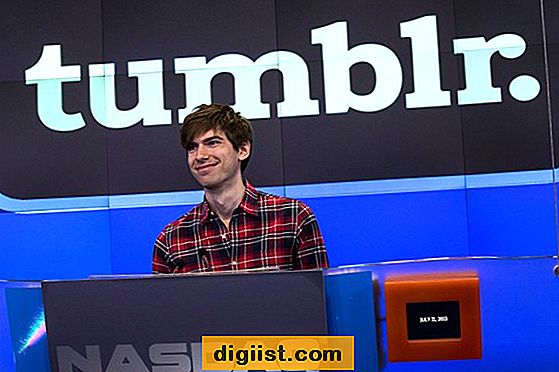Las versiones estándar y profesional de Adobe Acrobat 8 ofrecen a su empresa basada en Mac la capacidad de distribuir publicaciones, formularios y folletos digitales que incorporan funciones interactivas. Ambas versiones de la aplicación cuentan con amplios conjuntos de preferencias que controlan todo, desde la accesibilidad y los comentarios hasta las actualizaciones de productos y el uso en línea. Si su software comienza a fallar o congelarse, o sus documentos no se muestran correctamente, es posible que desee eliminar sus preferencias de Acrobat ("eliminar sus preferencias") para resolver la corrupción que puede interrumpir la funcionalidad de la aplicación. Desafortunadamente, Acrobat almacena sus archivos de preferencias en varias ubicaciones.
Haga doble clic en el icono del escritorio del Finder para su unidad de inicio, presione "Cmd-N" o abra el menú "Archivo" y seleccione "Nueva ventana del Finder". El Finder muestra el contenido de su unidad.
Haga doble clic en la carpeta "Biblioteca" para abrirla, desplácese hasta la carpeta "Preferencias" y haga doble clic en ella para abrirla. Haga clic en cada uno de los siguientes archivos y presione "Cmd-Delete" para moverlos a la Papelera:
com.adobe.acrobat.pdfviewer.plist com.adobePDFSettings.plist
Presione "Cmd-PgUp" para volver a la carpeta Biblioteca. Busque la carpeta "Usuarios" y haga doble clic en ella para abrirla. Busque la carpeta que muestra su nombre de usuario y haga doble clic en ella.
Busque la carpeta "Preferencias" dentro de su carpeta de usuario. Seleccione y elimine los siguientes archivos:
com.adobe.Acrobat.Pro.plist com.adobe.Acrobat.Pro_ppc_8.0.plist com.adobe.Acrobat.80.sh.plist
Consejos
Si la instalación de Acrobat 8 sigue funcionando mal después de eliminar sus preferencias, ejecute la aplicación Acrobat Uninstaller, elimine y vuelva a instalar el software. El desinstalador aparece en la carpeta Acrobat dentro de su carpeta Aplicaciones.
Después de eliminar sus preferencias, Acrobat las reconstruye la próxima vez que inicie la aplicación.
Tómese el tiempo para restablecer sus preferencias después de eliminarlas.
Advertencias
No elimine sus preferencias mientras se ejecuta Acrobat. Primero salga de la aplicación.